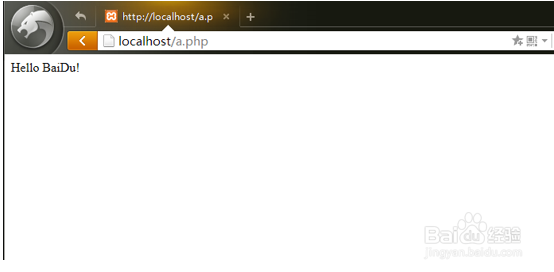1、 找到xampp最新的下载站点,根据你的操作系统选择下载版本,这里演示选用Windows的。

2、 下载完成xampp-win32-5.6.14-4-VC11-installer.exe(107MB),运行该文件进入安装向导。

3、 为了快速安装,我们默认开启所有可选组件的安装,当然也可以根据需要选择是否使用。Next下一步则提示安装路径,默认是在C:\xampp,如果想安装到其他目录下,最好也手动输入一个xampp路径。

4、继续安装则弹出黑色命令行窗口,继续执行next安装

5、安装完成后询问你是否现在就启动控制面板,我们默认启动。

6、噢!no!发生了什么,看起来好像出了很多错误,当然并没有。默认Apache组件处于运行中(注意绿色),但没有加载到windows系统中作为服务。先stop停止掉Apache,然后点击左侧红色的X安装apache服务,需要添加Mysql也是同样的操作。

7、我们开启Apache服务,X变为绿色的√,然后打开浏览器访问localhost(或127.0.0.1本机地址),看到下面的页面,说明服务器环境搭建成功。

8、那我们自己写的文件该放在哪里才能运行呢?闼谷舒会答案是在xampp\htdocs目录下,如果存在index.php文件,优先执行该文件,如果不存在,则访问localhost将显示樘论罪朋网站目录。下面是我将原来目录的Index.php修改为index2.php时访问localhost出现的页面。
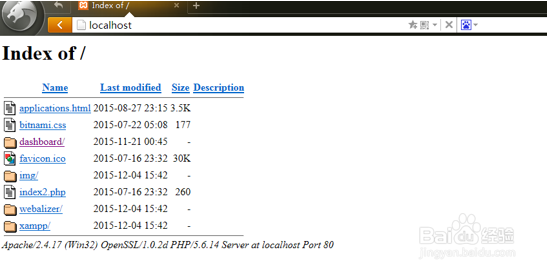
9、当前该服务器是可以直接执行PHP类型的文件的。我们在该xampp\htdoc目录下新建a.php文件,输入代码<?php echo ‘Hello BaiDu!’; ?>,打开浏览器访问localhost/a.php,则显示如下效果: